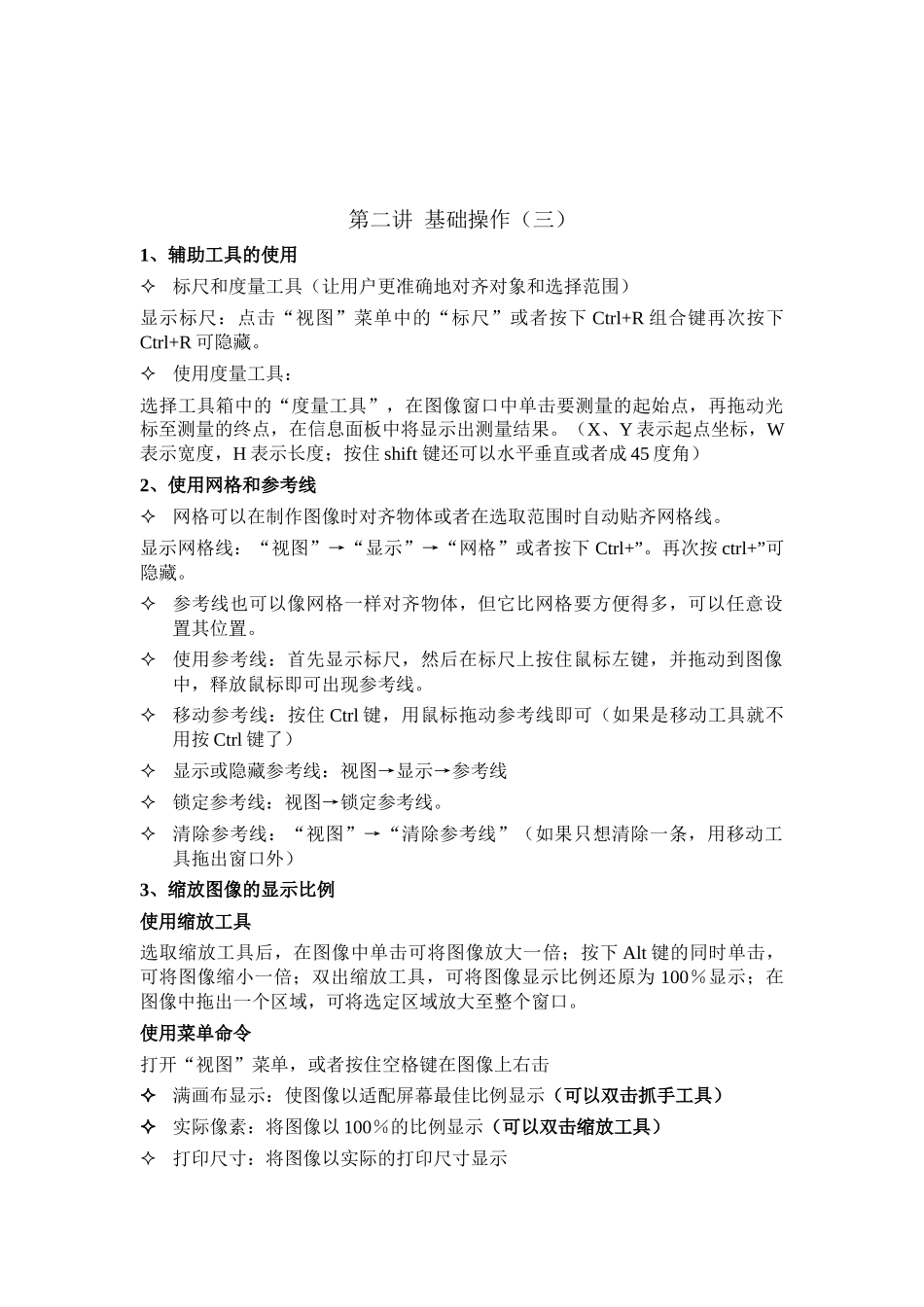第一讲Photoshop基础操作1、文件的基本操作Photoshop的简介:Photoshop是美国adobe公司研制开发的,是当前最流行的图像处理软件,在图像处理软件中起到主导的作用,被广泛的应用于平面设计、包装装潢、等领域。启动Photoshop①双击桌面Photoshop图标②打开任意一个已存盘的Photoshop文件③开始→程序→Photoshop退出Photoshop①Alt+F4②文件→退出③单击标题栏右上角的关闭按钮文件的新建①文件→新建②Ctrl+NCtrl+③双击工作区的灰色区域注:新建一个与当前文件一样大小的文件:文件→新建(对打开的对话框不要理采)→窗口→文档→然后单击打开的文件名称。2、Photoshop的工作窗口①标题栏②菜单栏③工具箱④工具属性栏⑤调板(可从窗口菜单中调出)工作空间、图像窗口(控制面板)⑥工作区⑦状态栏3、工具箱的移动显示和隐藏移动:拖动工具箱顶部的蓝色标题栏显示和隐藏:窗口→工具(“工具”前有“√”显示,没“√”隐藏)如果要选取工具箱中的某个工具,直接用鼠标单击即可(如果是选择工具组中的某一工具可单击按钮右下角三角形图标,在弹出的工具组下拉列表中选择所需的工具)4、工具属性栏双击头部区可以以最简模式显示,再次双击恢复常规工具属性栏用于对当前工具进行参数设置,当用户从工具箱中选择了某个工具后,工具属性栏就变为相应的工具属性参数移动:拖动工具属性栏左侧(或分界点)的蓝色标题栏显示和隐藏:窗口→选项(“选项”前有“√”显示,没“√”隐藏)5、控制面板:可通过窗口菜单显示或隐藏各个控制面板控制面板一般显示在工作界面的右侧,其作用是辅助用户设置和修改图像。默认状态下Photoshop的控制面板分4组,每一组也由数个面板定制在一起,当需要换到所需的面板中时,只需用鼠标单击相应的面板名称即可调整控制面板的大小:只需用鼠标拖动调板的边线即可。将某控制调板从调板组中分离出来:单击文字标题并将其拖出,当然也可拖回去移动控制面板:拖动蓝色标题栏即可复位所有控制面板的位置:窗口→工作区→复位调板位置注:使用工具属性栏的基本操作顺序:先在工具箱中选择要使用的工具,再在属栏中设置各项参数,最后使用该工具对图像进行编辑和修改操作;Tab键可以隐藏“工具箱”和浮动“控制面板”Shift+Tab隐藏“控制面板”而保留“工具箱”第二讲基础操作(二)1、创建新图像“①文件”→“新建”或者按Ctrl+N或者按住Ctrl键双击photoshop桌面的灰色底板打开“新建”对话框。②在打开的对话框中设置图像的:文件名、大小与分辨率、颜色模式和背景内容。③设置好后,单击“确定”。2、保存图像①“文件”→“存储为”或者按Ctrl+Shift+S,打开“存储为”对话框。②在“保存在”下拉列表框中选择存放的路径(D、E、F盘或者某一文件夹)。③单击“保存”按钮3、关闭图像(这里的关闭不是退出Photoshop)单击图像窗口标题栏右侧的“关闭”按钮Ctrl+W如果打开了多个图像窗口,并想全部关闭:“窗口”→“文档”→“关闭全部”4、打开图像常规打开方法:①“文件”→“打开”或者Ctrl+O或者双击Photoshop桌面的灰色底板打开“打开”对话框。②在“查找范围”下拉列表框中查找图像文件所在的位置,然后双击所要打开的文件图像即可。(如果要打开多个文件,一起选择多个文件即可)打开最近打开过的图像:点击“文件”→“最近打开文件”,在出现的级联菜单中单击所要打开的文件。使用“文件浏览器”控制调板打开文件:①点击“文件”菜单中的“浏览”或者“窗口”菜单中的“文件浏览器”或者单击工具属性栏右侧的“文件浏览器”面板按钮。②在控制调板的左上角的列表框中找到图片所在的位置,此时图片将显示在调板右侧的预览框中。③双击要打开的图片文件或者将其拖到Photoshop桌面。5、查看图像文件直接用鼠标单击所要查看的图像文件,在其左下角的列表中即可显示该图像的大小、分辨率、建立和修改日期等信息第二讲基础操作(三)1、辅助工具的使用标尺和度量工具(让用户更准确地对齐对象和选择范围)显示标尺:点击“视图”菜单中的“标尺”或者按下Ctrl+R组合键再次按下Ctrl+R可隐藏。使用度量工具:选...